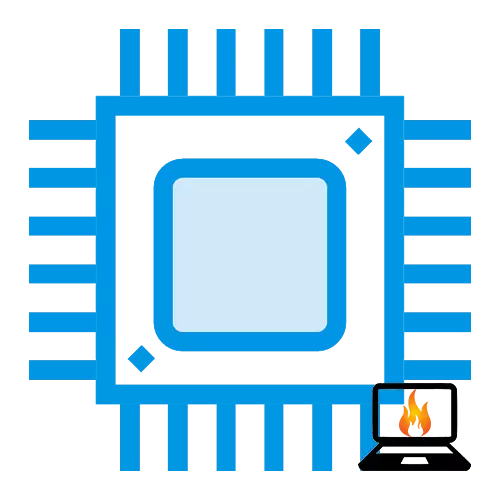
Overclocking כל אלמנט מחשב, החל עם RAM וסיום עם מעבד - כיבוש מסוים, מצומד עם קצת סיכון, במיוחד על מחשב נייד. עם זאת, אם אתה החליט היטב להגדיל את הפרודוקטיביות של המחשב הנייד שלך בדרך זו, תקוע עם סבלנות והם מוכנים לפעול בזהירות, אז יש סיכוי להצלחה. מאמר זה ישקול את ההליך overclocking מעבד על מחשב נייד.
להאיץ את המעבד על המחשב הנייד
Overclocking באופן יסודי כי על מחשבים נייחים, אשר על מחשבים ניידים זהה. כלומר, התוכנית overclocking עצמה היא פשוטה בערך מבוססת בהגדלת הערכים של גורמי האוטובוסים של לוח האם, כמו גם את המעבד ולהגדיל את המתח המסופק על המעבד ואת הצמיג. אין הבדלים בסיסיים בתהליך זה, לא משנה מה יש לך מחשב. אבל יש את הפרטים החשובים ביותר - ההבדלים הילידים של מערכת הקירור של מחשב נייח מאלו המשמשים מחשבים ניידים. במחשב הרגיל ישנם מספר מקררים האחראים לכניסה לאוויר ביחידת המערכת, ולפיכך, ההסרה, שלא לדבר על קירור נפרד של מעבד חימום במיוחד ו- GPU.

במחשבים ניידים, מערכת הקירור מיוצגת לרוב על ידי קריר אחד עובד על נושבת חום שהוקצה על צינורות נחושת מן המעבד ואת כרטיס המסך. כלומר, על מחשבים ניידים, יותר מיניאטורי קירור גס עקב תכונות בונה, אשר לא עובדה כי זה יהיה להתמודד עם פיזור החום גדל על ידי overclocking.

שלב 1: הכנת מערכת הקירור
בקשר עם תכונת העיצוב הנ"ל, מעבד המחשב הנייד overclocking דורש הכנה ראשונית יסודית יותר. בפרט, היא נוגעת לתחזוקה ומודרניזציה של מערכת הקירור. אנו ממליצים שתשלם תשומת לב מיוחדת לכך לפני שנתחיל overclocking.- לפרק את המחשב הנייד, כך שיש גישה חופשית ללוח האם.
קרא עוד: אנו פותרים את הבעיה עם מחשב נייד התחממות יתר
לאחר ביצוע כל התחזוקה הדרושה ושדרוג אפשרי את מערכת הקירור, אתה לא רק להגדיל את רמת הנוחות האישית בעת עבודה עם המכשיר, אלא גם לספק הזדמנות overclocking.
שלב 2: הגדרת צריכת החשמל של Windows
לפני המעבר כדי overclocking על כפולות ומתח, אתה צריך לציין את המחשב כזה מצב צריכת אנרגיה, שבו הוא לא "להיות ביישן" להשתמש בכל האנרגיה הציע את זה. לזה:
- פתח את תפריט ההתחלה באמצעות מחרוזת החיפוש, מצא את "לוח הבקרה", ולאחר מכן פתח את היישום הרצוי, לחיצה על הסמל שלו או על-ידי כפתור "פתח".
- העבר את ערך הפרמטר "View" כדי "סמלים קלים" וללכת "אספקת החשמל".
- התקן את תוכנית "ביצועים גבוהים".
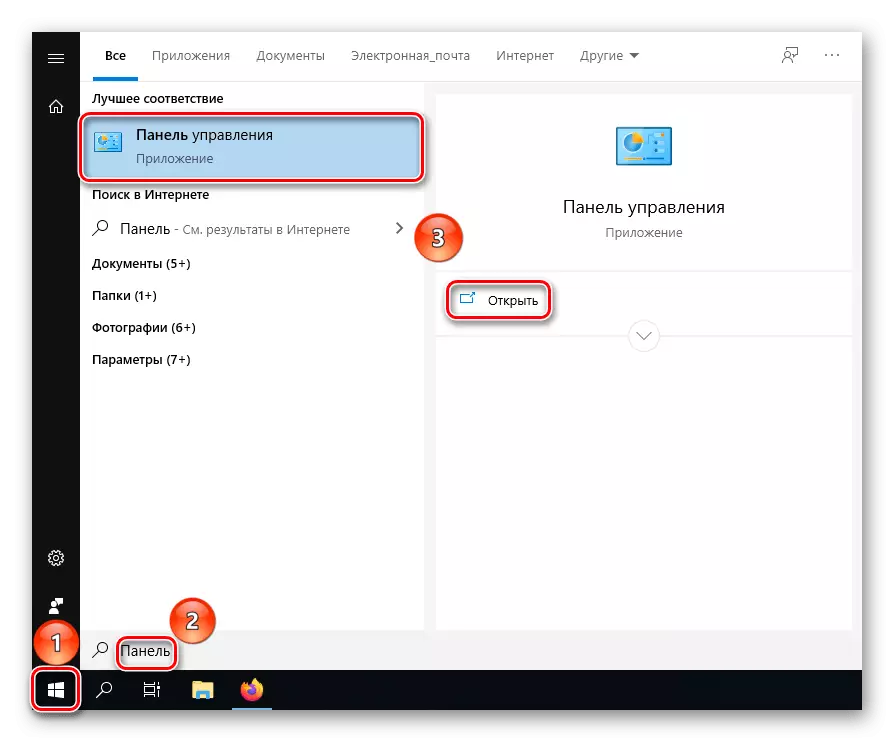
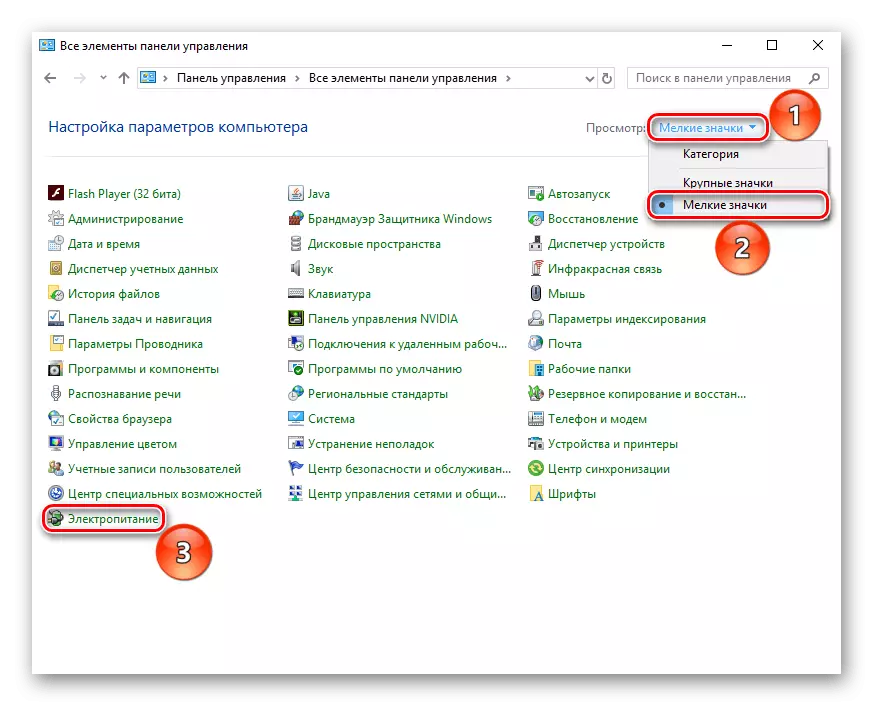
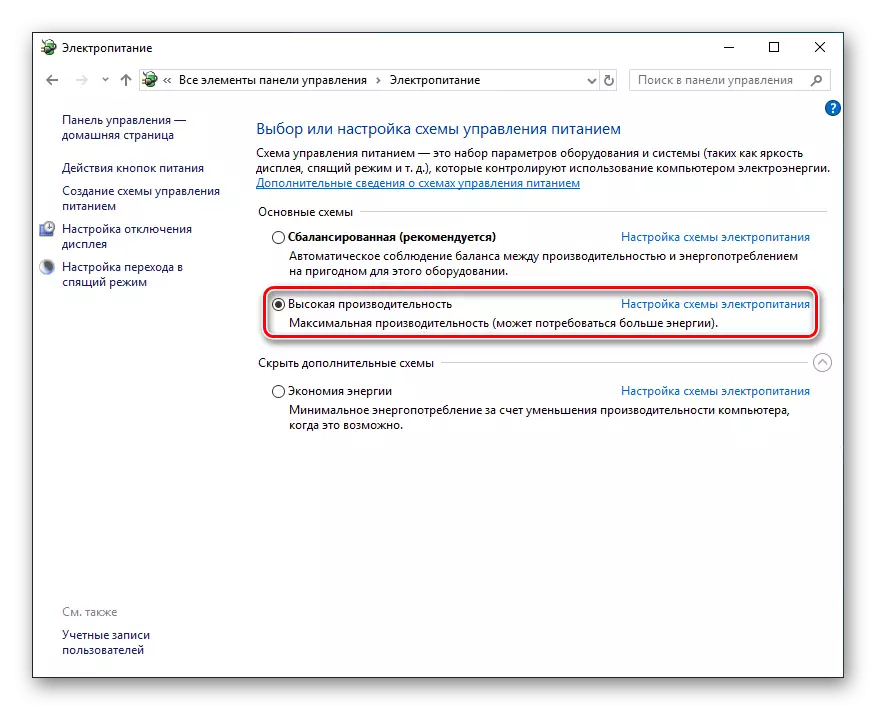
תשומת הלב! שקול כי במצב "ביצועים גבוהים" המחשב הנייד שלך יהיה משוחרר מהר יותר גם בעבודה רגילה והשבת.
בזכות הרשאה לצרוך אנרגיה מקסימלית כדי להבטיח רמה מתאימה של ביצועים, המחשב הנייד שלך כבר לאחר בחירת התוכנית יכולה להרוויח הזמנה מהר יותר בשל נטילת תדרים שעון ממוצע גבוה יותר. עם זאת, אם אתה רוצה עלייה משמעותית בפרודוקטיביות, overclocking צריך להיעשות מתמחה.
שלב 3: האצה
ההליך עצמו מבוצע ב- BIOS או UEFI של המחשב הנייד שלך. חשוב להבין כי לוח האם ואת התמיכה במעבד overclocking ואינם מודלים עם מכפיל חסום. באפשרותך לבדוק את הציות עם הרכיבים של דרישות אלה ואת ה- BIOS עצמו על ההגדרות הנוכחיות או החסרות. אבל אם אתה מסיבה כלשהי אתה לא יכול או לא רוצה להזין את המשנה בבת אחת, אתה יכול לבדוק את המאפיינים של הרכיבים באתר האינטרנט של היצרן ועל פורומים overclocking רלוונטי.
ראה גם:
לקבוע את המודל של לוח האם על מחשב נייד
אנו לומדים את המעבד שלך
כאשר המעבד שלך ותמיכה לוח האם שלך overclocking, ואתה הכין את מערכת הצריכה ואת צריכת החשמל והחליט overclock, אתה צריך ללכת ל - BIOS, להגדיר את הערכים של האוטובוס ואת מעבד מכפילים, כמו גם להגדיל את המתח שסופק אל המעבד. אין הבדל בהשוואה למחשב נייח כאן, אז אתה מזמין מידע על overclocking בפירוט כדי לקרוא אותך בחומרים אחרים שלנו למטה.
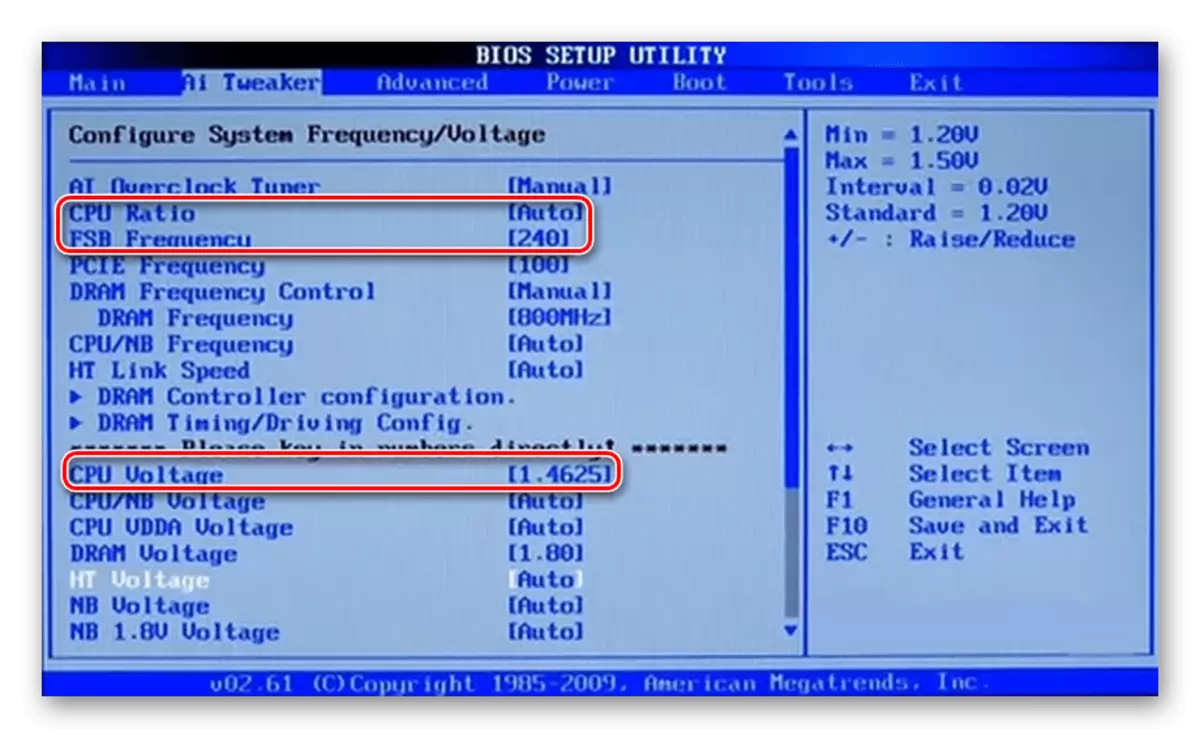
קרא עוד:
האצת מעבד באמצעות ממשק BIOS
כיצד overclock מחשב נייד עבור משחקים
להיות מסודר מאוד, overclocking את המחשב הנייד. להגדיל את מכפילי ואת עדותו של המתח בהדרגה, עם צעד מינימלי, ביצוע בדיקות בדיקה ליציבות. זכור כי המחשב הנייד הוא פגיע יותר להתחממות יתר ומתח קפיצות מאשר מחשב נייח.
בחומר זה, פירקנו תהליך משחרר מחשב נייד. לאחר ביצוע השלבים המתוארים בכל שלושת השלבים, אתה מספק בעקביות את רמת הקירור הרצוי כדי להסיר את פיזור החום המוגבר, להגדיר את צריכת החשמל עבור ביצועים מקסימליים ולבסוף לכבות את המחשב הנייד שלך להכפילויות.
